Lietotājiem, kuri piekopj aktīvu dzīvesveidu, treniņu rezultāti jāievada ne tikai Zepp Life (Mi Fit), bet arī Google Fit. Šo programmu sinhronizācija nenotiek pēc noklusējuma, tāpēc ceturtās paaudzes sekotāja īpašniekam būs jāpieliek pūles, lai to veiksmīgi veiktu. Šis raksts ir tikai par to, kā savienot Zepp Life ar Google Fit.
Kādam nolūkam tas ir nepieciešams
Mi Band 4 un tās patentētās lietotnes savienošana ar Google Fit būs noderīga ikvienam šāda sīkrīka īpašniekam. Galvenais priekšrocības šādas sinhronizācijas ir:
- Google Fit saderība ar lielāko daļu citu treniņu programmu;
- paplašināt lietojumprogrammas Mi Fit funkcionalitāti;
- ērtības, vienlaikus izmantojot divus rīkus (tiem ir dažādas funkcijas).
Savienošanas process
Programmu savienošanas instrukcijas ir vienkāršas un pieejamas. Lai to veiktu, jums nav nepieciešamas programmētāja prasmes. Svarīgākais ir veikt aprakstītās darbības. Sasniedziet mērķi un iegūstiet divas darbojošās programmas ar interesantu funkcionalitāti, kas izdosies, ja pareizi tiks ievērota soļu secība.
Mi Fit instalēšanas un konfigurēšanas procedūra ir zināma katram lietotājam. Tāpēc instrukcijās mēs vairāk uzmanības pievērsīsim programmai Google Fit.
Zepp Life un Google Fit instalēšana
Pirmais solis ir doties uz Google Play vai App Store un lejupielādējiet zīmolu Mi Band 6 lietotni un Google Fit. Tās abas ir pilnīgi bezmaksas jebkurā viedtālruņa operētājsistēmā un ir publiski pieejamas.
Programmu iestatīšana
Otrais solis ir savienot oriģinālo Mi Band 4 ar Xiaomi lietotni un izveidot Google Fit kontu. Pirmajā gadījumā nav nekādu grūtību, bet otrajā mēs to aplūkosim soli pa solim.
Google Fit iestatīšana tiek veikta šādi:
- Atveriet programmu un noklikšķiniet uz "Turpināt kā...".
- Ievadiet datus: dzimumu, dzimšanas datumu, svaru un augumu un noklikšķiniet uz "Tālāk".
- Dodiet atļauju ("Ieslēgt" taustiņš) vai atteikt ("Nē, paldies"), lai programma darbotos fonā un automātiski izsekotu darbību.
- Iestatiet aktivitātes minūtes un kardio punktus.
- Nospiediet pogu "Gatavs".
Pēc šo darbību veikšanas tiek atvērta galvenā Google Fit lapa. Tajā ir informācija par aktivitātes ilgumu, kardio punktiem, soļiem, nomestajām kalorijām, nobraukto attālumu utt. Sākotnēji visi dati ir "nulles līmenī", taču tie tiks atjaunināti, tiklīdz tiks pieslēgts izsekotājs.
Sinhronizācija
Trešais solis ir noskaidrot, kā sinhronizēt programmas. Mēs jau zinām, kā savienot izsekošanas ierīci ar firmas lietotni, tāpēc aplūkosim norādījumus, kā savienot jau strādājošo Mi Fit un Google treniņu programmas versiju.
Savienošanās ar pakalpojumu Google Fit tiek veikta šādi:
- Atveriet Zepp Life (Mi Fit) un atveriet cilni Profils.
- Ritiniet nedaudz zemāk un atveriet sadaļu "Pievienot kontus".
- Izvēlieties Google Fit.
- Apstipriniet, noklikšķinot uz "Pievienot Google Fit".
- Atļaujiet sinhronizēšanu, nospiežot pogu "Atļaut".
Par veiksmīgu savienošanu norāda Mi Fit ar Google Fit savienoto lietotņu sarakstā ("Profils"-trīs punktiņi augšpusē-"Iestatījumi"-"Pārvaldīt savienotās lietotnes un ierīces").
Ierīces pievienošana pakalpojumam Zepp Life
Visbeidzot, noskaidrosim, kā saistīt savu sīkrīku ar Mi Fit. Nepazīstamiem lietotājiem norādīsim, ka fitnesa aproces savienošana ar patentēto utilītu tiek veikta klasiski. Šim nolūkam nav nepieciešamas trešo pušu programmas vai ierīces - tikai darbojošs viedtālrunis, Mi Band 7 (vai jebkurš cits Xiaomi sīkrīks) un programma, kas bez maksas lejupielādēta no Google Play vai App Store.
Ja pievienojat jaunu ierīci pie Mi Fit, kas savienota ar Google Fit, jums nebūs jāveic atkārtota sinhronizācija starp programmām.
Mi Fit savienošana ar Google Fit no pirmā acu uzmetiena šķiet īsts meklējums. Ir jāveic vairāki soļi, un bez rokasgrāmatas to nevar viegli izprast. Taču patiesībā šajā gadījumā īpašu grūtību nav. Jums nav jādodas uz servisa centru vai jāveic kādas darbības ar atsevišķiem ierīces mehānismiem, lai apvienotu treniņu datus. Mūsu trīs soļu instrukcija ļauj veikt operāciju tikai dažu minūšu laikā un pēc tam ērtāk izmantot palīgierīces, gūstot no tām maksimālu labumu.

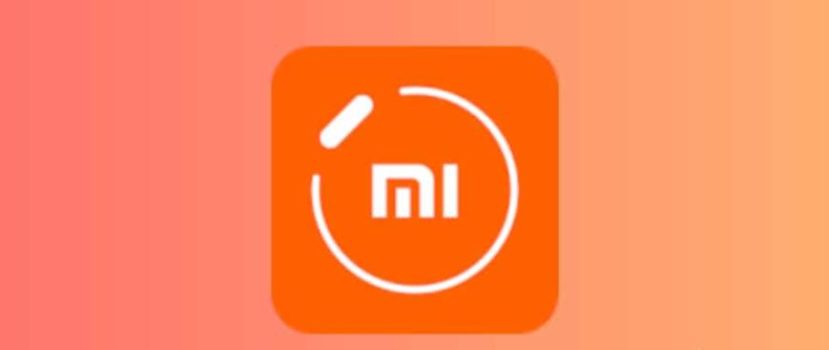




Impossible de synchroniser je suis déçue
Seguí todos los pasos, zeep no aparece como aplicación vinculada en google fit y no sincroniza ningún dato ?
nešķiet, ka tas darbojas; neviens no iepriekšējiem datiem netiek sinhronizēts, un sinhronizācija pārtrūkst pa dienām.